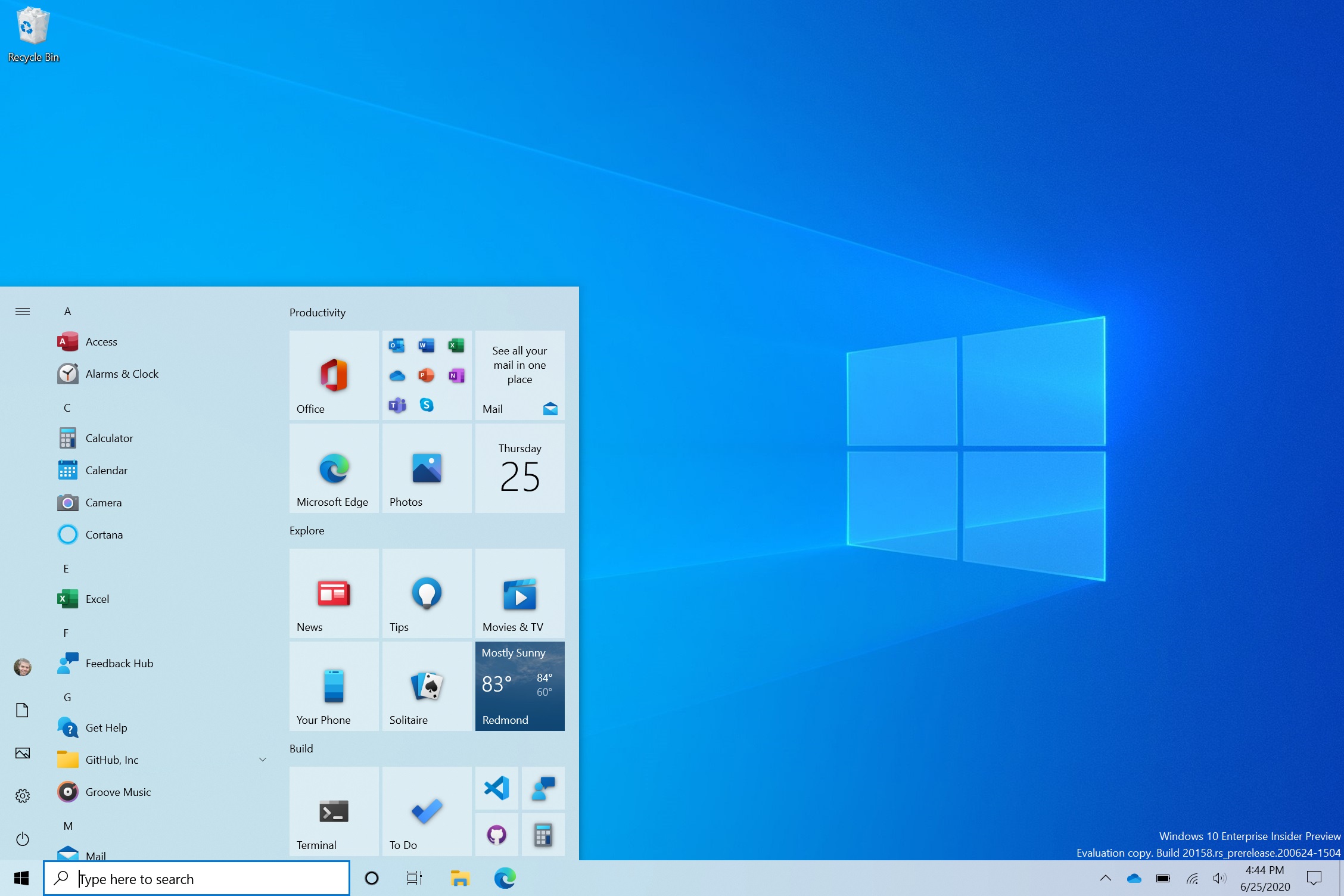К ато цяло Windows 10 работи доста добре. Платформата е стабилна и се справя с натоварванията. С времето обаче може да се окаже, че операционната система работи по-бавно от преди, особено ако се е използвала много интензивно.
Няколко семпли съвета могат да са от полза и да помогнат за по-добрата цялостна работа на Windows 10, отбелязва TechRadar. Разбира се, с времето компютрите остаряват и наличните им системни ресурси постепенно стават недостатъчни за новите технологии. Все пак, ще избягваме съветите тип "купете си нов компютър" и ще се съсредоточим върху по-лесните решения.
Модулен лаптоп ще се опита да промени бранша
Например най-простото - рестартирайте компютъра. Това е полезно, защото с времето се натрупват множество временни файлове. Когато използваме лаптоп например, той най-често "заспива" или влиза в хибернация, но не се изключва реално. Това е практично, защото пази всички файлове и програми отворени така, както сме ги оставили. С времето това ще натрупа проблеми и те могат да се решат чрез рестартиране.
Също така е препоръчително да се направят и всички налични ъпдейти за устройството и програмите. Те често идват с подобрения на системни проблеми и оптимизации. Освен това помагат и за изчистване на стари файлове и грешки.
Какво да очакваме от пролетния ъпдейт на Windows
Следващата стъпка е да се почисти твърдият диск от ненужни файлове. Windows се нуждае от около 4-5GB свободно пространство в партицията, в която е инсталиран. Той използва това място за времени файлове и кратко съхранение на ъпдейтите. Липсата на това място ще принуди платформата да прехвърля файлове в другите партиции или да ограничи функционалността си и съответно да забави работата си осезаемо.
На помощ може да дойде и приложението Disk Cleanup. То е вградено в Windows от десетилетия и помага за бързото и лесно изчистване на временни и инсталационни файлове. Препоръчително е да се използва след ъпдейти и след деинсталиране на софтуер, като ще помогне за премахване на оставените файлове.
Как пълноценно да използваме лаптоп като настолен PC
В тази връзка, другата важна стъпка е именно деинсталирането на ненужен софтуер. Натискайки Старт бутона и въвеждайки Add с клавиатурата, може да изберете опцията Add or remove programs. Ще се отвори ново меню със списък на всички инсталирани програми и функции. Може да изтриете тези, които не използвате.
Важно: тук ще видите и драйверите за различните устройства и хардуера на компютъра. Програмите на Intel, AMD, Nvidia, Realtek, Microsoft и т.н. са важни за цялостната работа на компютъра и не трябва да се трият.
Microsoft планира много визуални промени за Windows
Windows 10 стъпка по-близо до края на паролите
Следващата стъпка е ограничаване на визуалните ефекти на Windows 10. Това може да е от полза за по-старите компютри със слаби видеокарти. Отново чрез натискане на Старт бутона, но този път чрез въвеждане на думата performance, може да се избере опцията "Adjust the appearance and performance of Windows".
Ще се отвори ново меню с таб Visual Effects и списък с множество визуални ефекти. Опциите best appearance ще поставят акцент над по-красивия интерфейс, докато best performance ще изключи повечето ефекти, за по-голяма производителност. Може ръчно да се изключат избрани ефекти чрез премахване на отметките пред тях или да се остави Windows сам да прецени според наличния хардуер.
Чрез Старт бутона и въвеждане на transparency и избор на Show transparency in Windows, може да се изключи и прозрачността на лентите и прозорците на платформата. Това също ще ускори работата ѝ, но ще влоши дизайна ѝ.
Windows 10 ще синхронизира и известията от Android
Недостигът на лаптопи може да продължи до 2022 г.
Следете ни навсякъде и по всяко време с мобилното приложение на Vesti.bg. Можете да го изтеглите от Google Play и AppStore.
За още любопитно съдържание последвайте страницата ни в Instagram.